电脑怎么连接wifi 笔记本连接网络wifi方法
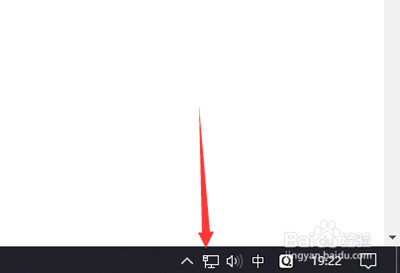
笔记本电脑连接WiFi的方法
基本连接步骤
笔记本电脑连接WiFi的基本步骤如下:
-
开启笔记本电脑的WiFi功能
通常情况下,按下笔记本电脑上的WiFi按钮即可开启WiFi信号接收功能。 -
搜索并选择WiFi网络
在屏幕右下角的连接图标中点击,然后在弹出的无线网络连接窗口中选择你想要连接的WiFi网络。 -
输入密码并完成连接
输入你之前设置的WiFi密码,点击确定即可完成连接。
不同操作系统下的连接方法
Windows 7系统
- 点击桌面左下角的"开始"菜单,依次点击"控制面板"、"网络和Internet"、"网络和共享中心"、"设置新的连接或网络"、"连接到Internet"。
- 在搜索到的WiFi信号中选择一个点击"连接",并输入密码验证即可。
Windows 8系统
- 右键单击桌面右下角的网络图标,确保"飞行模式"处于关闭状态。
- 网络边栏会自动搜索并显示周边所有WiFi信号,选择需要连接的WiFi信号并输入密码验证。
Windows 10系统
- 在电脑桌面右下角找到"∧"图标后单击,选择WiFi图标并点击,显示所有WiFi信号。
- 选择需要连接的WiFi信号并点击信号右下方的"连接",输入密码后即可完成连接。
使用控制面板连接WiFi
- 打开控制面板,点击"硬件和声音"。
- 打开"设备管理器",检查"网络适配器"下是否有无线网卡,且没有黄色感叹号,表示驱动已安装。
- 点击电脑右下角的网络图标,选择你要连接的WiFi,输入密码连接即可。
注意事项
- 确保你的笔记本电脑已经安装了正确的无线网卡驱动程序。
- 如果遇到连接问题,尝试重启路由器或笔记本电脑后再进行连接。
- 保护好你的WiFi密码,避免泄露。
通过以上步骤,你应该能够顺利地将笔记本电脑连接到WiFi网络。如果在操作过程中遇到任何问题,建议查阅相关操作系统的帮助文档或联系技术支持获取帮助。
本篇文章所含信息均从网络公开资源搜集整理,旨在为读者提供参考。尽管我们在编辑过程中力求信息的准确性和完整性,但无法对所有内容的时效性、真实性及全面性做出绝对保证。读者在阅读和使用这些信息时,应自行评估其适用性,并承担可能由此产生的风险。本网站/作者不对因信息使用不当或误解而造成的任何损失或损害承担责任。
